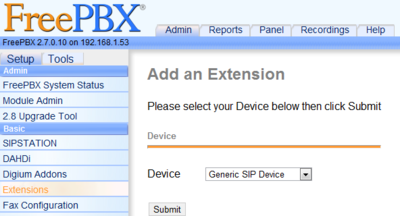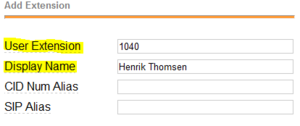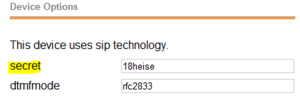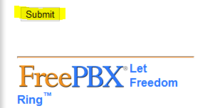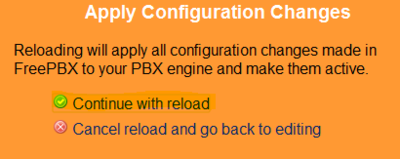Difference between revisions of "FreePBX/Externsions/SIP telefon"
From Teknologisk videncenter
< FreePBX | Externsions
m |
m (→Oprettelse af Cisco 7940/60 konfigurationsfil) |
||
| (6 intermediate revisions by one other user not shown) | |||
| Line 6: | Line 6: | ||
| | | | ||
=Opret Cisco 7940/7960 SIP telefon= | =Opret Cisco 7940/7960 SIP telefon= | ||
| − | ==Opret Generic SIP telefon i | + | ==Opret Generic SIP telefon i FreePBX== |
| − | Vælg '''Extensions''' i FreePBX's Setup Menu | + | #Login på http://FreePBX_IP som bruger '''admin''' password '''l8heise''' |
| + | #Vælg '''Extensions''' i FreePBX's Setup Menu | ||
[[Image:FreePBX Extensions 1.PNG|400px|left|thumb|'''1:''' Vælg Generic SIP Phone]] | [[Image:FreePBX Extensions 1.PNG|400px|left|thumb|'''1:''' Vælg Generic SIP Phone]] | ||
|- | |- | ||
| Line 43: | Line 44: | ||
|- | |- | ||
|} | |} | ||
| + | |||
| + | <!--==Oprettelse af Cisco 7940/60 konfigurationsfil== | ||
| + | Der skal logges ind på FreePBX serveren med ssh (Login: root password: l8heise) | ||
| + | [[Image:FreePBX_cisco_1.png|thumb|300px|left|Start programmet]] | ||
| + | [[Image:FreePBX_cisco_2.png|thumb|500px|left|Vælg opret ny telefon]] | ||
| + | [[Image:FreePBX_cisco_3.png|thumb|500px|left|Udfyld formularen og opret telefonen]]--> | ||
[[Category:FreePBX]] | [[Category:FreePBX]] | ||
Latest revision as of 06:08, 14 May 2013
Oprettelse af SIP konto på FreePBX
Der skal oprettes en Generic SIP phone på FreePBX aller først.
Opret Cisco 7940/7960 SIP telefonOpret Generic SIP telefon i FreePBX
|
|
Udfyld Extension og Display Name |
|
Udfyld Secret og Nat under Device Options 4: Fravælg NAT |
|
Tryk Submit for at gemme ændringerne. |
|
Gem ændringerne ved at trykke Apply Configuration Changes |
|
Sæt ændringerne i drift ved at trykke Continue reload Tekst |